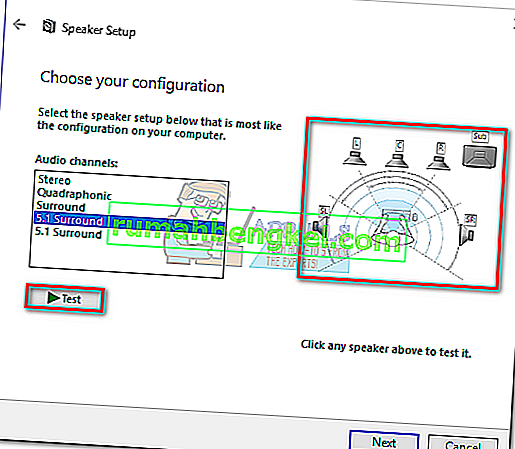사운드 기술의 모든 새로운 발전에도 불구하고 일부 응용 프로그램은 여전히 스테레오 만 출력합니다. 이로 인해 5.1 서라운드 설정이 제대로 작동하는지 확인하기가 더 어려워 질 수 있습니다. 이 기술은 다중 채널 및 메가 비트 오디오 스트림을 제공하지만 초기 설정 및 Windows 10과의 일부 비 호환성으로 인해 5.1은 가치보다 더 많은 문제를 느낄 수 있습니다.
올바르게 설정하면 5.1 서라운드 설정이 효과 범위를 향상시켜 영화의 분위기있는 사운드 트랙에 크게 기여합니다. 게임을 할 때 사용하면 소리를 기반으로 적의 위치와 행동을 파악하는 것이 더 쉽다는 것을 알 수 있습니다. 이전 Windows 버전과 마찬가지로 Windows 10에는 5.1 서라운드 사운드를 테스트 할 수있는 내장 스피커 테스트가 있습니다. 그러나 소프트웨어가 항상 신뢰할 수있는 것은 아니며 오 탐지를 제공 할 수 있습니다.
5.1 서라운드 구성을 테스트하는 부분에 도달하기 전에 올바르게 설정했는지 확인하는 것이 중요합니다. 사용 가능한 모든 채널을 사용하여 서라운드 사운드를 출력하도록 시스템을 구성한 후 아래 테스트를 사용하여 최상의 오디오 품질을 얻을 수 있습니다.
Windows 10에서 5.1 사운드를 구성하는 방법
하드웨어를 연결 한 후 Windows 10에서 5.1 채널을 올바르게 구성하지 않으면 PC 또는 노트북에서 스테레오 출력을 얻을 가능성이 높습니다. PC에서 5.1 오디오를 출력하려면 사운드 카드가 5.1을 지원해야합니다. 현재 모든 온보드 사운드 카드가 5.1 서라운드 신호를 출력하도록 구성되어 있지는 않습니다. 최신 마더 보드를 사용하는 데스크탑은 일반적으로 저가형에서도 지원하지만 랩톱은 운이 좋지 않습니다.
참고 : 5.1을 지원하는 온보드 사운드 카드가 있더라도 품질이 표준 이하일 수 있습니다. 실제로 대부분의 온보드 사운드 솔루션은 진정한 5.1 서라운드를 출력하지 않습니다. 품질을 찾고 있다면 항상 전용 사운드 보드를 선택하십시오.
아래 단계를 시도하기 전에 시스템이 실제로 5.1을 출력 할 수 있는지 확인하십시오. 또한 모든 코드와 전선이 제대로 연결되어 있는지 확인하고 사운드 카드 드라이버를 최신 버전으로 업데이트하십시오.
- 보도 Windows 키 + R은 실행 창을 열고 "입력합니다 mmsys.cpl을을 ". Enter 키를 눌러 사운드 속성 을 엽니 다 .

- 재생으로 이동하여 5.1 사운드를 출력 할 수있는 재생 장치를 선택합니다. 이름은 사운드 카드에 따라 다를 수 있습니다. 스피커를 선택한 상태에서 기본값 설정을 클릭 한 다음 구성 버튼을 누릅니다 .
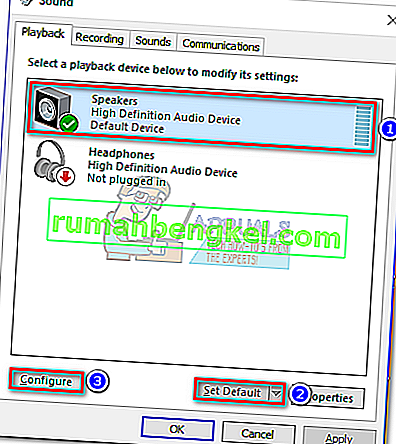
- 에서 스피커 설정 창에서 선택 5.1 서라운드를 하고 명중 다음을 . 5.1 서라운드 항목이 여러 개 표시되는 경우 스피커를 배치 한 방식과 더 유사한 항목을 선택합니다.
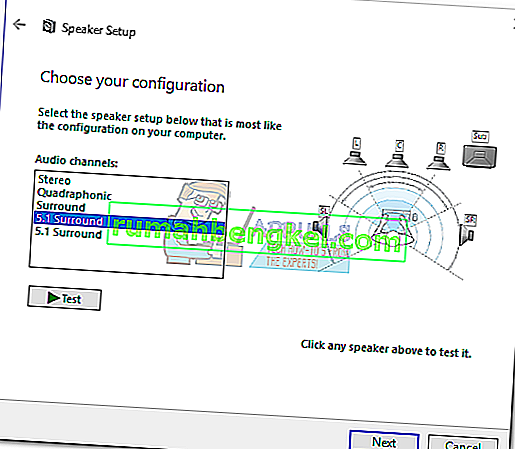 참고 : 지금 은 테스트 버튼을 무시하십시오 . 오디오 출력을 성공적으로 구성한 후에 나중에 사용할 것입니다.
참고 : 지금 은 테스트 버튼을 무시하십시오 . 오디오 출력을 성공적으로 구성한 후에 나중에 사용할 것입니다. - 그런 다음 옵션 스피커 아래의 모든 상자 가 설정 되어 있는지 확인하고 다음을 누르 십시오. 5.1 설정이 불완전하거나 서브 우퍼없이 사용하는 경우 지금 누락 된 장비를 비활성화하는 것이 가장 좋습니다. 이렇게하면 누락 된 채널의 오디오가 활성 채널로 리디렉션됩니다. 이렇게하면 중요한 오디오가 누락되지 않도록 할 수 있습니다.
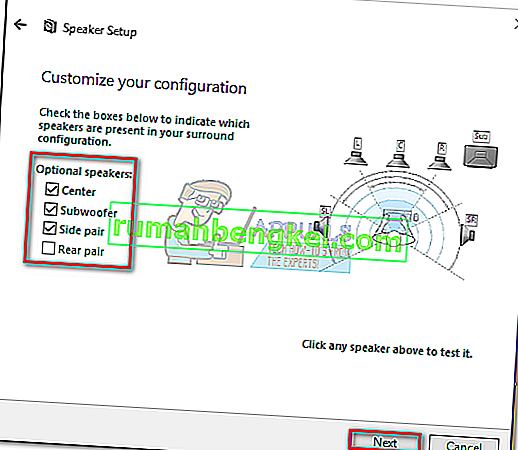
- 다음 대화 상자는 전대역 스피커 선택에 관한 것입니다. 대부분의 5.1 시스템에는 오디오 작업이 여러 채널로 분할되므로 전대역 스피커가 없습니다. 해당하는 경우 풀 레인지 스피커 아래의 체크 박스를 선택하고 다음을 누릅니다 .
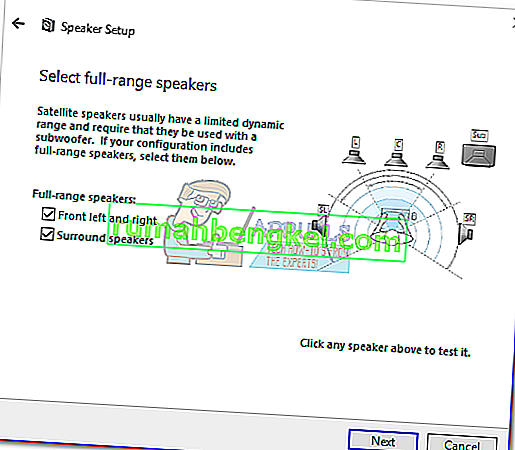 참고 : 오디오 설정에 전대역 스피커가 포함되어 있는지 확실하지 않은 경우 온라인 검색을 수행하고 스피커 구성을 확인합니다. 관련 정보를 찾을 수없는 경우 전면 왼쪽 및 오른쪽 및 서라운드 스피커를 확인하십시오 . 이렇게하면 일부 스피커가 전체 범위를 출력 할 수 있거나 서브 우퍼를 사용하지 않는 경우 오디오 품질을 제한하지 않습니다.
참고 : 오디오 설정에 전대역 스피커가 포함되어 있는지 확실하지 않은 경우 온라인 검색을 수행하고 스피커 구성을 확인합니다. 관련 정보를 찾을 수없는 경우 전면 왼쪽 및 오른쪽 및 서라운드 스피커를 확인하십시오 . 이렇게하면 일부 스피커가 전체 범위를 출력 할 수 있거나 서브 우퍼를 사용하지 않는 경우 오디오 품질을 제한하지 않습니다. - 구성이 성공적으로 완료되면 마침 버튼을 누르고 아래 테스트 섹션으로 이동하십시오.
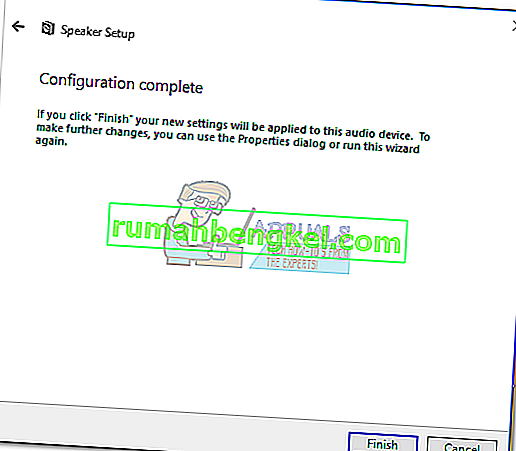
참고 : 5.1 스피커가 있지만 구성 버튼 을 클릭 한 후 5.1 서라운드 를 선택할 수없는 경우 (옵션이 회색으로 표시되거나 사용할 수 없음), 문제는 Microsoft가 사용자에게 이전 기술을 강제로 소닉 서라운드 및 Dolby Atmos 를 푸시하려는 일부 버그 부분 입니다. . 이 문제는 Windows 10이 출시 된 이후로 계속 발생했으며 Microsoft는이 문제를 해결하는 데 열중하지 않습니다. 대신 회사는 5.1 서라운드 사운드에 대해 계획된 노후화를 선택하는 것으로 보입니다. 많은 사용자가 Windows 7 또는 8에서 Windows 10으로 업그레이드 한 후 5.1 설정이 작동을 멈춘다 고 불평하지만, 아직 공식적인 해결책은 없습니다.
Creators Update 이후 5.1 사운드 문제 만 발생한 경우이 문서 (dts sound windows 10)에서 일부 DTS 문제 해결 가이드를 참조하십시오. 문제가 발생했을 때 5.1 오디오 스피커 설정을 시작한 경우이 가이드 (Windows 10 서라운드 사운드가 작동하지 않음)에 따라 서라운드 문제를 해결하십시오.
구성 프로세스를 성공적으로 완료 한 경우 아래 지침에 따라 5.1 서라운드 사운드를 테스트하십시오.
Windows 10에서 5.1 서라운드 사운드를 테스트하는 방법
5.1 스피커를 성공적으로 구성했으면 이제 테스트 할 차례입니다. 5.1 서라운드 구성을 테스트하는 내장 된 방법으로 시작하겠습니다. 스피커의 실제 기능을 테스트하려면 아래로 스크롤하여 아래에 나와있는 컬렉션의 테스트를 사용하십시오.
가급적이면 Windows 기본 제공 사운드 테스트 마법사를 사용하여 테스트 세션을 시작해야합니다. 소프트웨어는 오디오 채널이 제대로 작동하는지 확인하기 위해 기본 테스트를 수행합니다. 다음은 Windows 10에서 사운드 테스트를 수행하는 방법에 대한 빠른 가이드입니다.
- 보도 Windows 키 + R은 실행 창을 열고 "입력합니다 mmsys.cpl을을 ". Enter 키를 눌러 사운드 속성 을 엽니 다 .

- 재생으로 이동하여 이전에 구성한 5.1 스피커를 마우스 오른쪽 버튼으로 클릭하고 테스트를 선택 합니다.
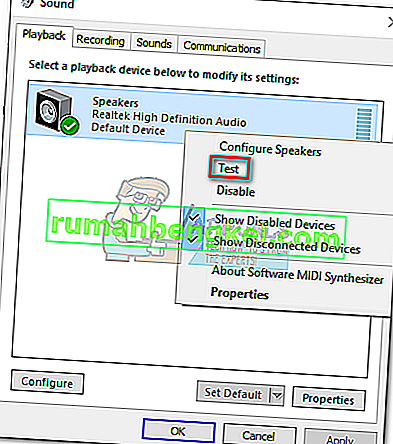 참고 : 재생 장치의 이름은 사운드 카드에 따라 다를 수 있습니다.
참고 : 재생 장치의 이름은 사운드 카드에 따라 다를 수 있습니다. - 이제 각 5.1 서라운드 스피커에서 차례로 나오는 청력 테스트 사운드를 시작해야합니다. 이 테스트를 사용하여 모든 스피커가 작동하는지 확인하십시오.
참고 : 또는 구성 버튼을 누른 다음 테스트 버튼을 클릭하여 테스트 중인 스피커를 시각적으로 확인할 수 있습니다. 이렇게하면 각 스피커가 올바른 위치에 연결됩니다.
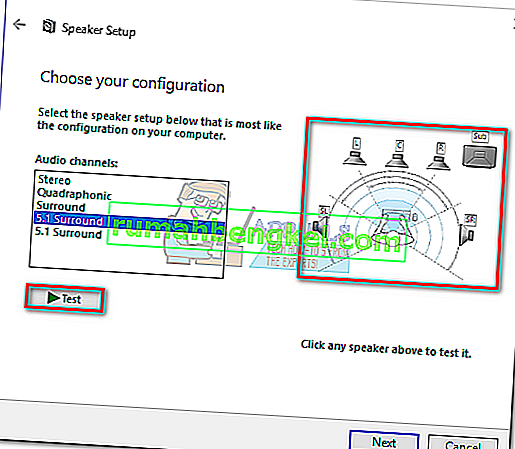
- 스피커 테스트를 마쳤 으면 마우스 오른쪽 버튼을 클릭하고 테스트 중지를 선택 합니다.
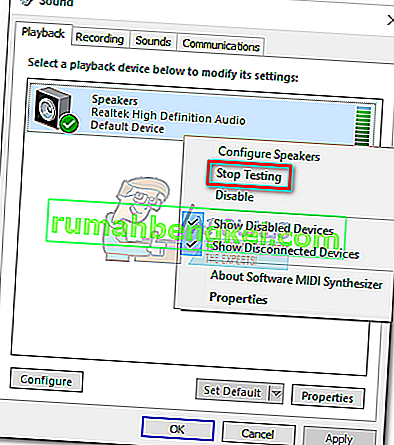
참고 : 테스트 버튼을 클릭 할 때 " 테스트 톤 재생 실패 "오류가 표시 되면 서라운드 사운드 구성에 문제가있을 가능성이 있습니다. 이 경우 몇 가지 문제 해결 단계에 대해 다음 두 가이드 (여기 및 여기)를 따르세요.
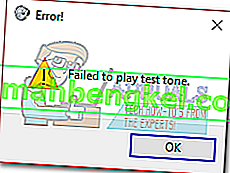
추가 5.1 서라운드 테스트
스피커가 올바르게 연결되어 있고 사운드가 예상되는 위치에서 나오는지 확인했다면 몇 가지 심층 테스트를 살펴 보겠습니다. 아래에는 스피커의 저음, 중음, 고음 및 서브 우퍼가 제대로 작동하는지들을 수있는 샘플 테스트 모음이 있습니다. 다운로드 할 필요가없고 즉시 재생할 수있는 테스트 샘플 목록부터 시작하겠습니다.
- Dolby 5.1 사운드 채널 확인 데모
- 서라운드 사운드 테스트 LPCM 5.1
- 5.1 서라운드 사운드 테스트 "헬리콥터"
- DTS 5.1 서라운드 사운드 테스트 HD
- 5.1 THX 서라운드 사운드 테스트
참고 : 들리는 사운드의 전체 품질은 항상 디코더에 따라 다릅니다. 또한 대부분의 비디오 공유 서비스 (YouTube 포함)는 Dolby Digital 또는 DTS를 지원하지 않습니다. 스피커가 DTS 또는 Dolby Digital을 출력 할 수있는 경우 DVD / Blu-ray, 게임 콘솔 또는 이러한 서라운드 사운드 코덱으로 인코딩 된 다른 미디어를 통해 테스트해야합니다.
서라운드 스피커의 성능을 확인하려는 경우 컴퓨터에 샘플 파일을 다운로드하여 DTS 또는 Dolby Digital을 디코딩 할 수있는 프로그램으로 열어야합니다. 다음은 5.1 서라운드 샘플 테스트를 다운로드 할 수있는 위치 목록입니다.
- DTS 트레일러
- Dolby Laboratories
- 데모 월드
- Demolandia


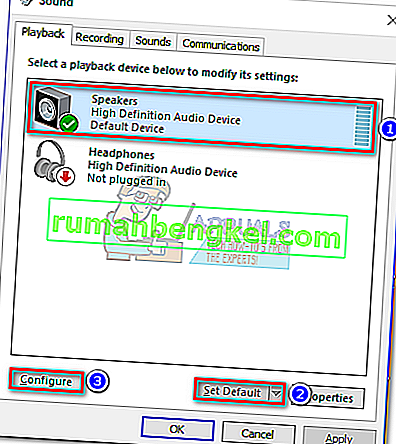
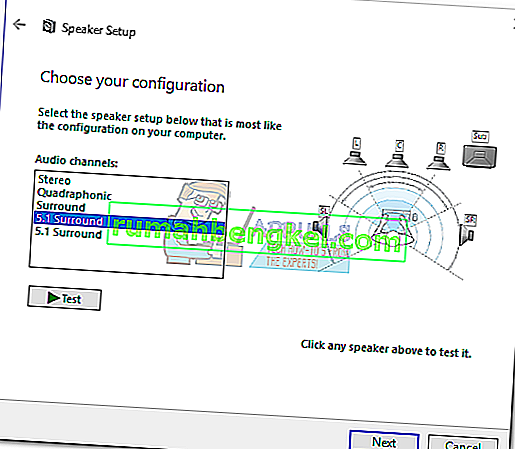 참고 : 지금 은 테스트 버튼을 무시하십시오 . 오디오 출력을 성공적으로 구성한 후에 나중에 사용할 것입니다.
참고 : 지금 은 테스트 버튼을 무시하십시오 . 오디오 출력을 성공적으로 구성한 후에 나중에 사용할 것입니다.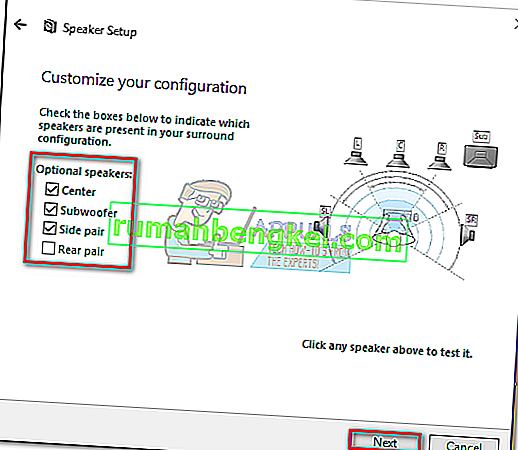
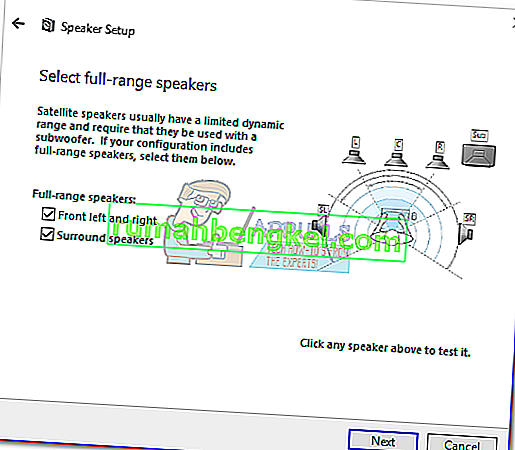 참고 : 오디오 설정에 전대역 스피커가 포함되어 있는지 확실하지 않은 경우 온라인 검색을 수행하고 스피커 구성을 확인합니다. 관련 정보를 찾을 수없는 경우 전면 왼쪽 및 오른쪽 및 서라운드 스피커를 확인하십시오 . 이렇게하면 일부 스피커가 전체 범위를 출력 할 수 있거나 서브 우퍼를 사용하지 않는 경우 오디오 품질을 제한하지 않습니다.
참고 : 오디오 설정에 전대역 스피커가 포함되어 있는지 확실하지 않은 경우 온라인 검색을 수행하고 스피커 구성을 확인합니다. 관련 정보를 찾을 수없는 경우 전면 왼쪽 및 오른쪽 및 서라운드 스피커를 확인하십시오 . 이렇게하면 일부 스피커가 전체 범위를 출력 할 수 있거나 서브 우퍼를 사용하지 않는 경우 오디오 품질을 제한하지 않습니다.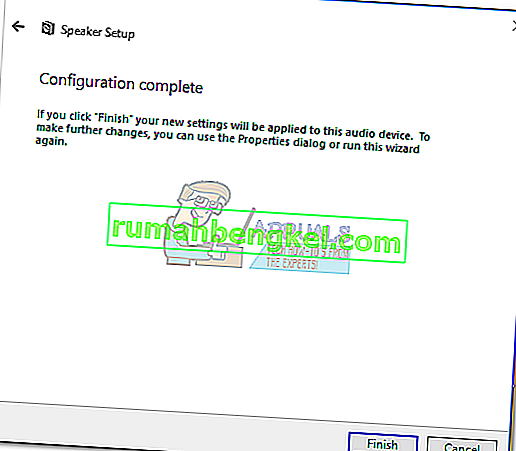
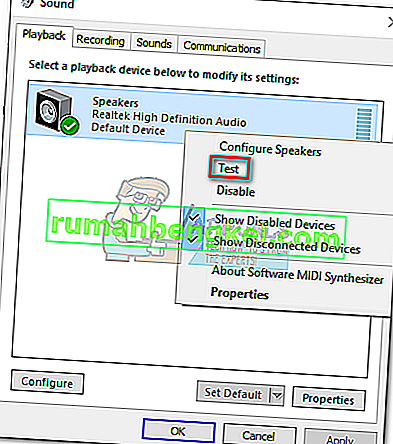 참고 : 재생 장치의 이름은 사운드 카드에 따라 다를 수 있습니다.
참고 : 재생 장치의 이름은 사운드 카드에 따라 다를 수 있습니다.